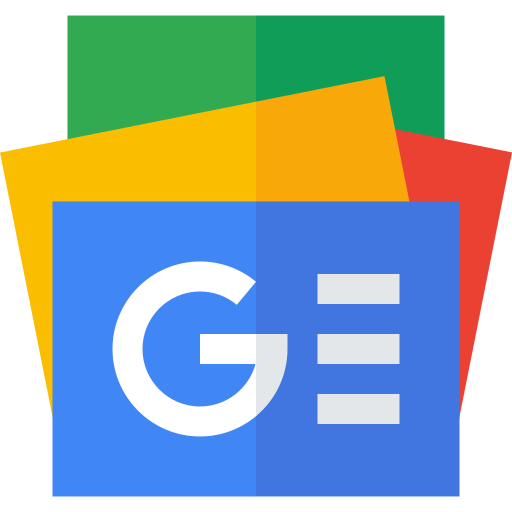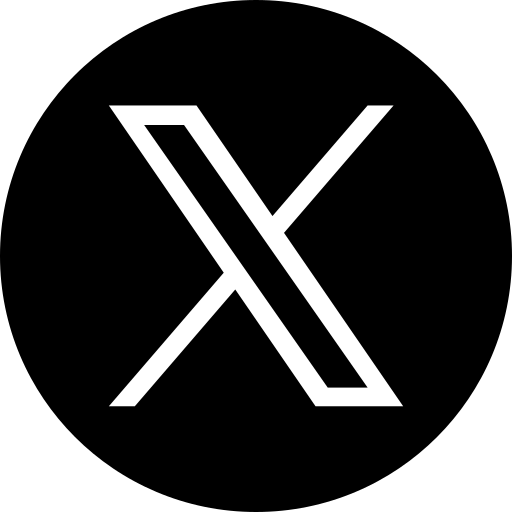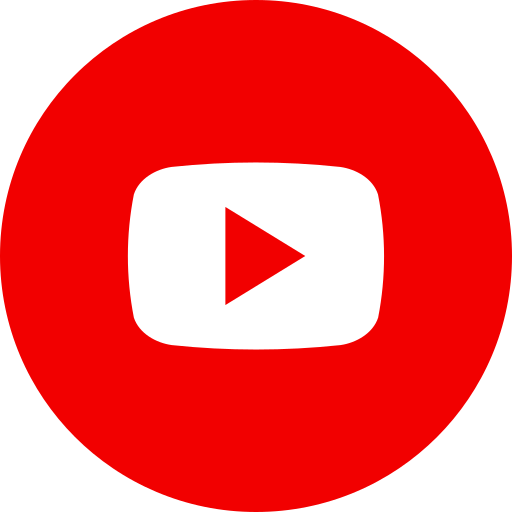Windows 10 End of Support 2025: मायक्रोसॉफ्ट (Microsoft) 14 ऑक्टोबरपासून रोजी Windows 10 चा अधिकृत सपोर्ट कायमस्वरूपी बंद करणार आहे. यामुळे Windows 10 वापरणाऱ्या कोट्यवधी युजर्सना आता Windows 11 वर अपग्रेड करणे आवश्यक आहे, जेणेकरून त्यांना भविष्यातही सुरक्षा आणि फिचर्सचे अपडेट्स मिळत राहतील.
तुमचा पीसी जर Windows 11 साठी पात्र असल्यास तुम्ही कोणताही खर्च न करता अपग्रेड करू शकता. ज्या कॉम्प्युटरमध्ये Windows 11 च्या सिस्टिम आवश्यकता पूर्ण होत नाहीत, त्यांना मायक्रोसॉफ्ट नवीन डिव्हाईस घेण्याचा सल्ला देत आहे.
तुमच्या लॅपटॉपवर Windows 11 अपडेट करू शकता का?
- Windows 11 मध्ये काही विशिष्ट हार्डवेअरच्या आवश्यकता आहेत, ज्या पूर्ण करणे आवश्यक आहे. यात प्रामुख्याने TPM 2.0 (Trusted Platform Module) चा सपोर्ट, BIOS मध्ये Secure Boot सक्षम असणे आणियोग्य प्रोसेसर असणे गरजेचे आहे. जुन्या सिस्टिम्ससाठी TPM ही एक मोठी मर्यादा ठरू शकते.
- मायक्रोसॉफ्ट टूल: तुमचा पीसी अपग्रेडसाठी पात्र आहे की नाही हे तपासण्यासाठी मायक्रोसॉफ्टने PC Health Check नावाचे टूल उपलब्ध केले आहे.
- तपासणी: हे टूल मायक्रोसॉफ्टच्या सपोर्ट पेजवरून डाऊनलोड करून, ॲपवरून ‘Check now’ वर क्लिक करा. जर तुमच्या डिव्हाईसने निकष पूर्ण केले, तर तुम्ही Windows 11 साठी तयार आहात.
Windows 11 वर अपग्रेड कसे करावे?
Windows 11 वर जाण्यासाठी मायक्रोसॉफ्टने 2 सोपे मार्ग दिले आहेत:
- Windows Update द्वारे अपग्रेड: अनेक Windows 10 पीसी थेट Windows Update द्वारे Windows 11 मिळवू शकतात. यासाठी Settings > Update & Security > Windows Update मध्ये जाऊन ‘Check for updates’ निवडा. अपडेट उपलब्ध असल्यास, ते त्वरित इन्स्टॉल करा.
- Installation Media (USB) तयार करणे: एकापेक्षा जास्त डिव्हाईस अपडेट करायचे असल्यास, मायक्रोसॉफ्टच्या Media Creation Tool चा वापर करून तुम्ही Windows 11 साठी इन्स्टॉलेशन मीडिया (USB Drive) तयार करू शकता.
- आवश्यकता: यासाठी किमान 8GB (8GB) क्षमतेचा USB ड्राईव्ह लागेल.
- पद्धत: टूल डाऊनलोड करून, लायसन्सच्या अटी स्विकारा आणि Edition निवडा. USB ड्राईव्हमध्ये फाईल्स कॉपी करा आणि setup.exe चालवून इन्स्टॉलेशन पूर्ण करा.
सपोर्ट न करणाऱ्या PC साठी उपाय
तुमचा पीसी Windows 11 च्या किमान आवश्यकता पूर्ण करत नसेल, तरी घाबरू नका. थर्ड-पार्टी टूल वापरून ही बंधने बायपास करता येतात.
Rufus टूलचा वापर: Rufus नावाचे टूल TPM, Secure Boot आणि RAM च्या आवश्यकतांना बायपास करू शकते. Windows 11 ची ISO फाईल तयार करून आणि 8GB (8GB) USB स्टिक वापरून, Rufus मध्ये हे पर्याय चेकबॉक्समध्ये सिलेक्ट करा आणि इन्स्टॉलेशन सुरू करा.
या सोप्या स्टेप्सचे पालन करून, Windows 10 युजर्स नवीन डिव्हाईस खरेदी न करता Windows 11 वर सहज अपग्रेड करू शकतात.
हे देखील वाचा – सचिन तेंडुलकरच्या आवाहनाला महाराष्ट्र सरकारचा तात्काळ प्रतिसाद; महिला खेळाडूंसाठी घेतला ‘हा’ महत्त्वाचा निर्णय